نکته ای که در این موضوع حائز اهمیت است این است که انجام این کار مستلزم داشتن یک سری ابزار است که می بایست همه ی آنها را در کنار هم جمع آوری کنید تا بتوانید به نتیجه برسید .
۱٫ اولین قدم برای انجام این کار تهیه ی سخت افزار مورد نیاز آن است . حداقل ابزاری که شما برای داشتن یک سیستم Hackintosh ( سیستم هایی که روی آنها مک نصب بشود ) لازم دارید به شرح زیر است :*) پردازنده ی Core i3-530 مدل Clarkdale شرکت Intel با سرعت پردازش ۲٫۹۳ْآGHz
*) مادربورد Gigabyte GA-H55M-USB3
*) 4 گیگا بایت RAM از نوع DDR3 1333 ( می توانید از ۲ RAM 2 گیگا بایتی هم استفاده کنید )
*) DVD رایتر
*) پاور ۵۸۵ وات
*) گرافیک NVIDIA GeForce 9500 GT
البته اگر سخت افزار شما چیزی غیر از اینها باشد باز هم این دستور العمل کار می کند . اما هرچه سخت افزار شما پیشرفته تر باشد مسلما نتیجه ی مطلوب تری خواهید گرفت . برای نمونه پردازنده ی ۲ هسته ای ۶۴ بیتی اینتل عملکرد بهتری نسبت به نوع ۳۲ بیتی مشابه اش خواهد داشت .در این آموزش نحوه ی نصب نسخه ی ۱۰٫۶٫۳ سیستم عامل مک با نام OS X Snow Leopard که تقریبا می توان گفت که جزو آخرین نسخه های این سیستم عامل است .بد نیست بدانید نسخه های مختلف این سیستم عامل به ترتیب عبارتند از :
۱ . Public Beta: “Kodiak”
2 .Version 10.0: “Cheetah”
3 .Version 10.1: “Puma”
4 .Version 10.2: “Jaguar”
5 .Version 10.3: “Panther”
6 .Version 10.4: “Tiger”
7 .Version 10.5: “Leopard”
8 .Version 10.6: “Snow Leopard”
9 .Version 10.7: “Lion”
10 .Version 10.8: “Mountain Lion”
11. Version 10.9: “Mavericks”
البته در جریان باشید این سیستم عامل پس از نصب دقیقا به زیبایی و همان شکل ظاهری خود سیستم های مک نیست اما همان ویژگی ها و عملکردها را دارد .۲٫ بعد از انجام مراحل زیر شما نیاز به یک CD خام برای رایت اطلاعات و همچنین نسخه ی اصلی از سیستم عامل مک دارید . بعد از اینکه این نسخه ی اصلی را تهیه کردید آن را در درایو سیستم خودقرار دهید . ۲ مدل از DVD های بوت وجود دارند که در حال حاضر فقط iBoot مدل که توسط ( tonymacx86/ MacMan ) ارائه شده است فعال می باشد .
۳٫ در این مرحله باید به تنظیمات بایوس بروید . برای این کار می توانید هنگامی که ویندوز شما در حال بالا آمدن است دکمه ی delete را بزنید تا وارد این قسمت شوید . البته شاید در مادر بورد های مختلف این تنظیمات متفاوت باشد .
شما در این مرحله فقط باید یک سری تغییرات در قسمت های Advanced BIOS Features و Integrated Peripherls و Power Management setup ایجاد کنید که به شرح زیر است :اول به قسمت Advanced BIOS Features رفته و گزینه ی First Boot Device را به CDROM تغییر دهید . همانطور که د تصویر زیر مشاهده میکنید در این مطلب Boot Device دوم را USB و سومی را Hard Disk انتخاب کرده اند . شما می توانید این دو را تغییر دهید اما درجریان باشید که این دو حتما باید دومی یا سومیباشند .
۴٫ حال باید تنظیمات SATA را برای اجرا در AHCI تغییر دهید . در منوی Integrated Peripherals شما می بایست تا PCH SATA Control Mode و Onboard SATA/IDE Ctrl Mode را به AHCI تغییر دهید .
۵٫ به قسمت Power Management Setup رفته و HPET را به حالت ۶۴ بیت تغییر دهید .
حال به مرحله ی نصب مک رسیدیم . در بخش دوم این موضوع به بررسی ادامه ی بحث می پردازیم .
دوست عزیز، به سایت علمی نخبگان جوان خوش آمدید
مشاهده این پیام به این معنی است که شما در سایت عضو نیستید، لطفا در صورت تمایل جهت عضویت در سایت علمی نخبگان جوان اینجا کلیک کنید.
توجه داشته باشید، در صورتی که عضو سایت نباشید نمی توانید از تمامی امکانات و خدمات سایت استفاده کنید.


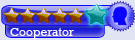






 پاسخ با نقل قول
پاسخ با نقل قول






علاقه مندی ها (Bookmarks)